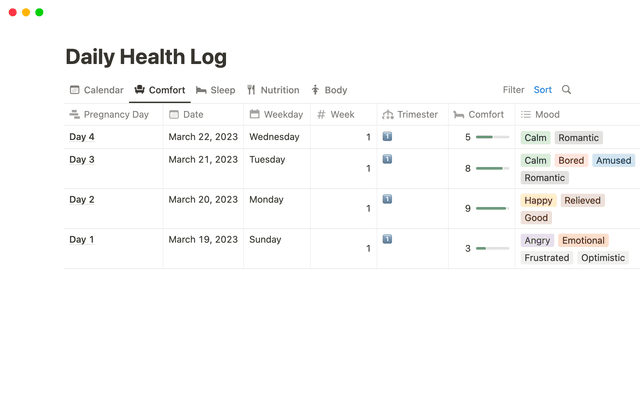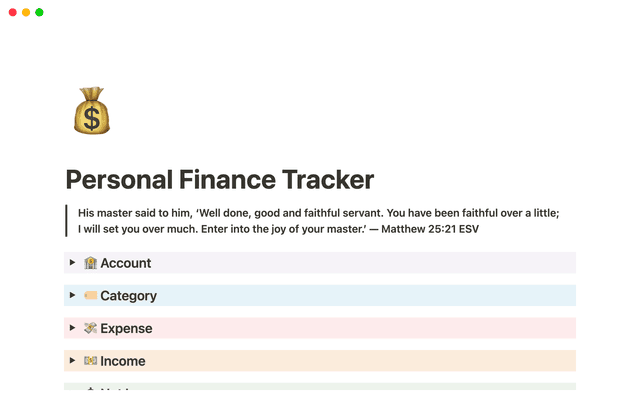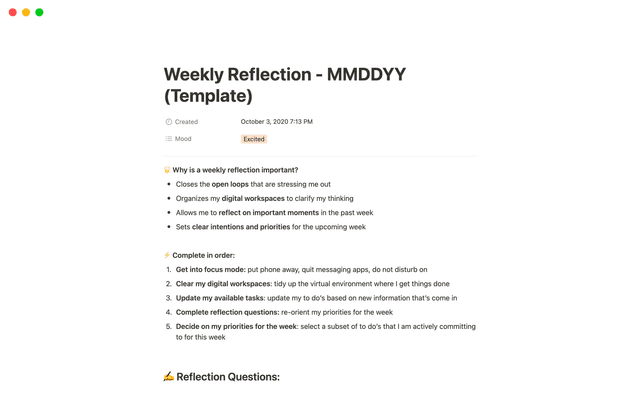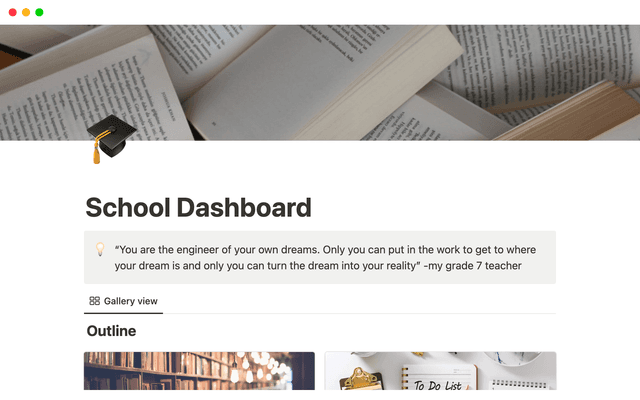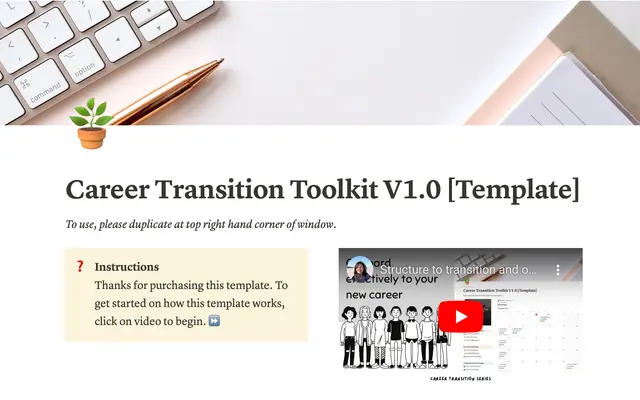すべての作業を自分のダッシュボードで整理・管理・把握
カスタムダッシュボードを作って、自分のタスクをすべて管理しましょう。そしてそこに、Notionのワークスペース全体から関連情報を取り込むことができます。
- 大小問わず、やるべきことをすべて把握
- 基本
- データベース
- プロパティ
- ビュー
- 全社的なコンテキストを自分のダッシュボードに取り込む
- リンクドデータベース
- リンクプレビュー
生産性を最大にするもの、それは自分に合ったシステムです。
ところがほとんどのソフトウェアは、カスタマイズすることができません。このためシステムは、否応なしに簡易なテキストリストやKanbanボードのカードに押し込まれてしまいます。こうしたアプリはあなたのチームが作業しているのとは別の場所で動いているため、複数のソフトウェア間を行き来して、やるべきことを確認する必要があります。そして情報を見つけたと思ったら、また他のソフトウェアで作業しなければならないのです。
Notionを使うと、システムを完全にカスタマイズして、進行中の作業のすべてを容易に整理、管理、把握できるようになります。チームがすでにNotionを使っている場合は、部門横断的な作業を自分のダッシュボードに簡単に接続することもできます。(その方法は後述します)
ここでは、Notionの自分のダッシュボードに最適なシステムを構築するために必要なすべてを解説します。
自分のダッシュボードの中心となるのが、タスク管理です。何を、いつまでに片付けなければならないかを把握するには、どうしたらいいのでしょう?
最初のステップで、データベースを使うかどうかを決めます。データベースはさまざまな部分を含むワークフローを管理するのにとても便利ですが、簡単な「ToDoリスト」には使う必要がないかもしれません。使うかどうかは、その時の仕事の内容と、それをどのように把握したいかによります。
以下のような場合は、基本のブロックを使います。
シンプルでスピーディな管理をしたい場合。
単純なタスクで、「やったか、やっていないか」だけを確認したい場合。
ToDoリストに完了済みのチェックマークを付ける達成感を得たい場合。
データベースが適しているのは、次のような場合です。
作業が複数のタスクに分割されている場合(サブタスクが必要な場合など)。
特定のプロパティを並べ替えてフィルターをかけるなど、タスクを整理する方法が必要な場合。
全作業を優先順位や期限別に並べるなど、仕事を視覚的にとらえたい場合。
以前に完了した作業に立ち戻れるようにしたい場合。
おすすめは、シンプルな方法から始めて、その上にやりたいことを積み重ねていくことです。基本のブロックから始めて、途中で必要になったら、それをタスクデータベースに変換するのです。ただし、難しく作り込み過ぎて管理が仕事そのものよりも大変にならないようにしましょう。
基本
最初はシンプルにスタートし、基本的なブロックでタスクを把握することにした場合、最もよく使われるのはToDoブロックです。
ToDoブロックを作成するには、 /チェックリスト または半角で [ ] と入力してください。ToDoブロックを使うと、チェックボックス項目を簡単に作成でき、作業が進むにつれチェックマークが増えていく達成感が得られます。そこから @ メンションで期日を追加し、好みに応じてタスクのリマインダーを設定できます。
もうひとつ、シンプルなタスク管理に役立つブロックに、トグルブロックがあります。トグルを作成するには、 /トグル または半角で > と入力します。トグルブロックを使用すると、その中にブロックをネストして、複数のタスクを含む可能性のあるプロジェクトをスマートに把握できます。
基本のブロックを使って構築されたテンプレートは、こちら から複製できます。このテンプレートでは、ToDoブロックを 複数カラム にまとめました。 ⋮⋮ アイコンをクリックしてテキストをドラッグ&ドロップすると、セクションを並べて作成することができます。別の方法として、/列 と入力して作成したい列の数を選択します。また、タスクをドラッグ&ドロップで列から列へと移動したり、サブページを「アーカイブ」してすでに完了したタスクの記録を保存することもできます。
データベース
タスクに複数の変動領域や依存関係がある場合は、データベースを使用した方がよいかもしれません。データベースを使用すると、プロパティをフィルター、並べ替え、カスタマイズすることができるので、自分が一番いいと思う方法でタスクを管理できます。でも私たちのアドバイスは変わりません。最初はシンプルなやり方にとどめ、必要な機能が出てきたら積み重ねていくのがよいでしょう。
ここでは、タスク管理データベース柱となる項目から作り始め、必要に応じてカスタマイズを繰り返していきます。

簡単にデータベースを学びたい場合
プロパティ
ステータス:
ステータスを設定すると、タスクがどこにあるのか容易に把握できます。データベースにステータスプロパティを追加します。ステータスは「未着手」「進行中」「完了」から選択します。この3項目は、好きな表記に変更することができます。日付:
日付プロパティを使用すると、各々のタスクに対し重要な日付を割り当てて容易に把握できます。一番よく使われているのは、タスクごとの期限設定です。セレクト:
セレクトプロパティを使うと、データベース内のタスクにタグを付けてカスタマイズできます。タグを作成するとドロップダウンリストに表示され、項目を選択できるようになります。セレクトプロパティは、優先順位(高・中・低)やプロジェクト種別などのタグを作成するのによく使われています。
ビュー
データベースビューを使用すると、タスクを視覚化する方法をカスタマイズして、必要な情報がひと目でわかるように表示できます。
テーブルビュー: タスクは表形式で表示され、関連プロパティは列として付属しています。このビューは、すべてのタスクを一か所で俯瞰的に見るのに適しています。
カレンダービュー: 次のような重要な日付を見ながら計画を立てるのに便利です。
すべてのタスクの
期限を一度に表示します(Notionのマーケティングチームはこのビューをコンテンツカレンダーで使用するのが気に入っています)。ボードビュー:
ステータスや優先順位などのプロパティに基づいて、タスクをグループ分けすることができます。ボードビューを使用すると、タスクを他のステータスにドラッグ&ドロップで移動することができ、その使いやすさがユーザーの間で好評です。
このタスクデータベース をもとにオリジナルを作成したり、そのままワークスペースに複製してご使用いただくことができます。このテンプレートには、上記で説明したビューがあらかじめ用意されています。
ステータス別に整理されたボードビュー
優先順位別に整理されたボードビュー
すべてのタスクのテーブルビュー
期日のカレンダービュー
タスクの把握に加えて、自分の仕事が会社全体の中でどのような意味を持つのか、文脈を理解することも重要です。Notionでは部門横断的なチームから集めた必要情報や他のツールを、自分のダッシュボードに直接つなげることができます。
リンクドデータベース
自分の仕事と会社の目標の間に一貫性を持たせることは、連携の向上につながります。自分のしていることが、会社が達成しようとしていることに直結していることが理解できるようになります。そしてそれが自分のダッシュボードに表示されていることで、仕事への意欲や集中力も高まります。
/リンクドビュー と入力し、使用したいソースデータベースを選択します。そこからフィルターや並べ替えを使って、表示内容をカスタマイズします。例えばこの全社目標のデータベースには、マーケティング、セールス、エンジニアリングなど、部門別の目標があるかもしれません。あなたがエンジニアリングのチームに所属しているとしましょう。エンジニリングに課された目標だけを表示するようにフィルタリングすることができます。
リンクドデータベースの作成時は、自分が作成したリンクドデータベースのみにフィルター条件が適用されることに注意してください。ただし、リンクドデータベース内のコンテンツやプロパティに変更を加えると、オリジナルのデータベースにも反映されます。
リンクプレビュー
リンクプレビュー の機能を使えば、重要なツールをすべてNotionに集約することができます。リンクプレビューは、リンク先の情報とリアルタイムで同期し、それをNotion上で視覚化します。現時点では、以下のプラットフォームに対応しています(GitHub、Jira、Slack、Asanaなど)。
これにより、他のツールからのライブ更新を自分のダッシュボードで受け取ることができます。つまり、最新情報をもとにワークフローを構築することができるのです。
例えば、自分の仕事がエンジニアリングチームが進めている不具合修正の進捗に依存していたとします。JiraのリンクをNotionの自分のダッシュボードに貼り付けるだけで、そのタスクがいつ完了したかを確認できます。Jiraにアクセスして不具合修正のステータスを調べる必要はありません。
何か他にご質問はありますか?